在日常办公过程中,设置页眉和页脚可以帮助我们快速识别文档内容。php小编鱼仔为您整理了Word页眉页脚的详细设置教程,帮助您轻松掌握这一实用技能。请继续阅读以下内容,了解如何设置页眉页脚,让您的文档更专业高效。
1、首先进入word文档,然后在菜单栏中点击【视图】并选择【页眉页脚】。

2、此时可以看到页眉页脚的编辑窗口,像编辑文字一样编辑即可。
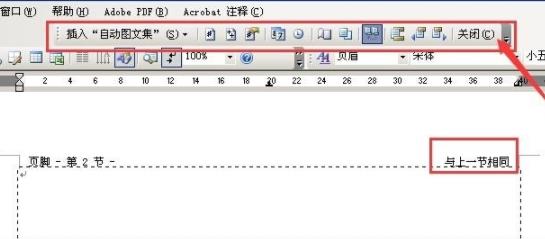
3、编辑完成后可以关闭【页眉页脚编辑条】。
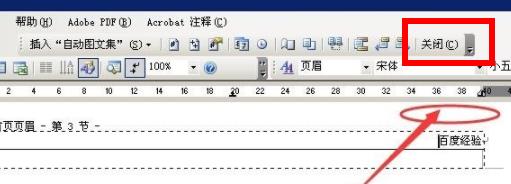
4、最后点击保存,就可以将其全部保存了。
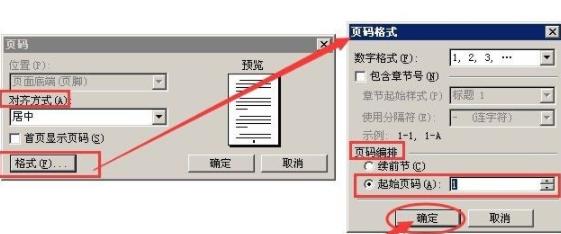
以上是word页眉页脚怎么设置_word页眉页脚设置教程的详细内容。更多信息请关注PHP中文网其他相关文章!




